1、插入图标选择“插入”>“图标”。

2、滚动浏览图标或通过单击左侧的导航窗格中的名称,跳转到某个类别。
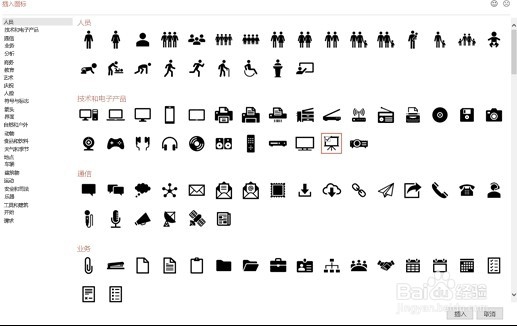
3、选择一个图标,然后单击右下方的“插入”。可在单击“插入”之前单击各个图标,同时插入多个图标。

4、按照此处的说明进行操作,旋转、着色和调整图标大小。提示:想要快速更改图标的颜色? 右键单击图标,选择“填充”,然后选择所需的颜色。在 Visio 上插入图标在 Visio 上插入图标的过程略有不同。 需要转到“形状”菜单,选择“基本形状”,然后选择“图标”。 可选择其中一个图标类别,然后选择要插入图表中的图标。
5、插入 SVG 文件SVG 表示可缩放矢量图形文件,这意味着你可以旋转、着色和调整该文件大小,而不会损失图像质量。 Office 应用(包括 Word、Power霸烹钟爷Point、Outlook 和 Excel)支持插入和编辑 SVG 文件。在 Office for Windows 中插入 SVG 文件:将文件从 Windows 文件资源管理器拖放到文档中。在 Office for Mac 中插入 SVG 文件:转到“插入”>“图片”>“来自文件的图片”,插入 SVG 图像。